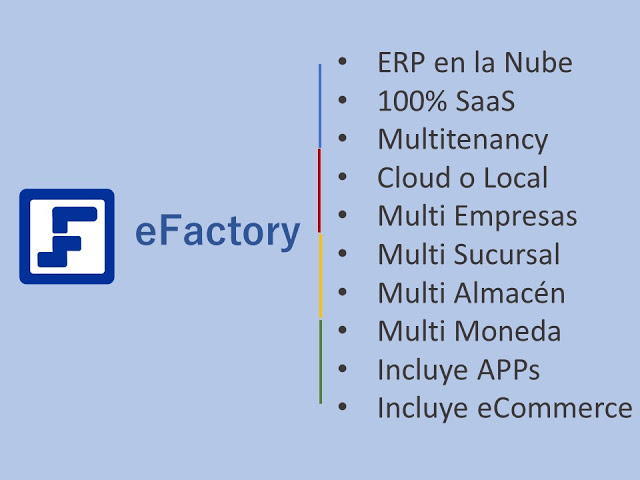Como Crear Sucursales y Consecutivos de Documentos en eFactory ERP en la Nube
Resumen de los pasos:
- Ingrese a eFactory Administrativo con su usuario y contraseña.
- Seleccione el módulo de Sistema.
- Haga clic en la sección de Actualizaciones.
- Haga clic en la opción de Sucursales.
- Busque una Sucursal.
- Haga clic en la pestaña Avanzado.
- Presione el botón Duplicar.
- Llene los campos de la Sucursal.
- Haga clic en el botón Aceptar para guardar la Sucursal.
- Haga clic en la pestaña Avanzado.
- Presione el botón Generar Contadores.
- Active la casilla Confirmar la generación de contadores.
- Presione el botón Aceptar para generar los contadores de la Sucursal.
- Haga clic en la pestaña Avanzado.
- Presione el botón Complementos.
- Seleccione la opción Cambiar Parámetros de Contadores.
- Seleccione la Sucursal.
- Indique el Prefijo y la Longitud.
- Presione el botón Aceptar para actualizar los Contadores de la Sucursal.
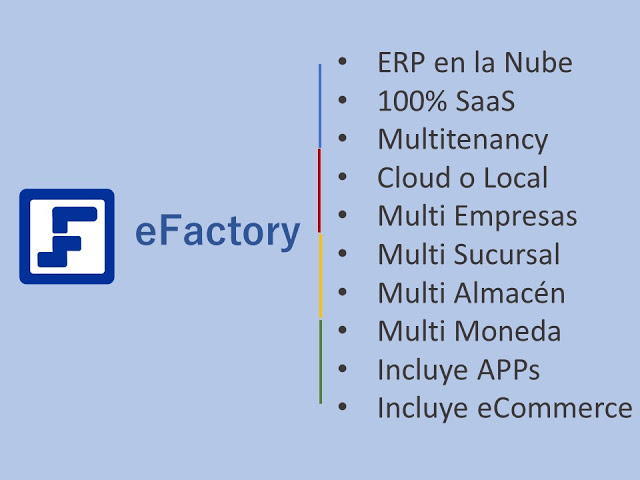 eFactory Software de Administrativo en la Nube
eFactory Software de Administrativo en la Nube